Protégez votre Microsoft Surface avec un code PIN ou un mot de passe d'image
Si vous configurez votre Microsoft Surface avec votreMicrosoft ou un compte local, vous devrez entrer ce mot de passe à chaque fois pour le déverrouiller. Mais si vous voulez un moyen plus simple, il est plus rapide d’utiliser un code PIN à quatre chiffres ou une connexion par image basée sur des gestes. Surtout si vous avez un mot de passe fort et complexe protégeant votre compte.
Créer un identifiant PIN pour Surface
Ouvrez la barre des icônes et appuyez sur Paramètres. Puis appuyez sur Modifier les paramètres du PC.

Sur l'écran suivant, appuyez sur Utilisateurs et sous Options de connexion, appuyez sur Créer un code PIN.
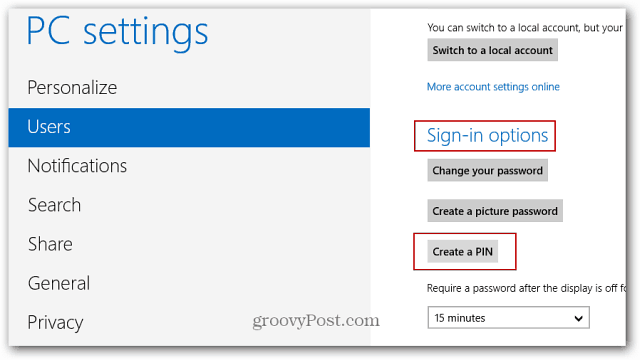
Ensuite, vous devrez taper votre mot de passe de compte Windows actuel et cliquer sur OK.
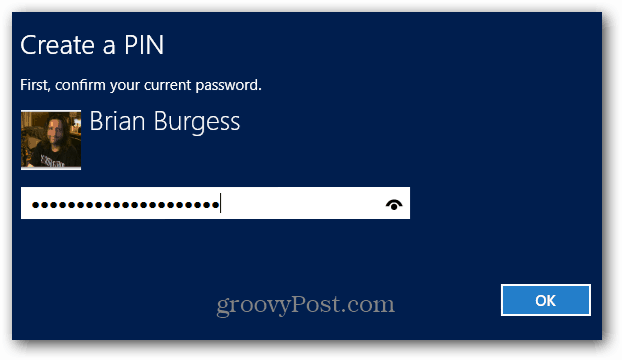
Tapez ensuite le code PIN à quatre chiffres que vous souhaitez utiliser pour vous connecter et appuyez sur Terminer.

Après avoir créé votre code PIN, sélectionnez la quantité detemps qui s'écoule avant que votre code PIN soit requis. Si vous utilisez la Surface dans un environnement occupé, vous souhaiterez probablement la configurer pour l'exiger en permanence. Ou, si vous êtes seul, vous pouvez le laisser passer plus de temps sans avoir à le taper toujours.

Désormais, lorsque vous vous connectez, il vous suffit de saisir votre code PIN sur le clavier s’il est connecté. Ou le clavier à l'écran lorsque vous l'utilisez simplement comme tablette.
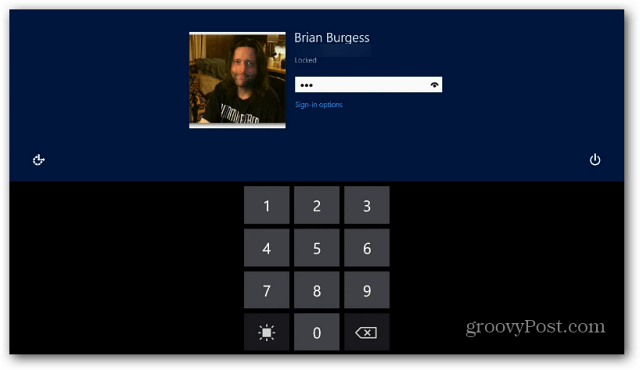
Vous pouvez également utiliser une image et utiliser des gestes tactiles pour déverrouiller la surface. Consultez notre article sur la création d'un mot de passe image pour apprendre à le configurer.
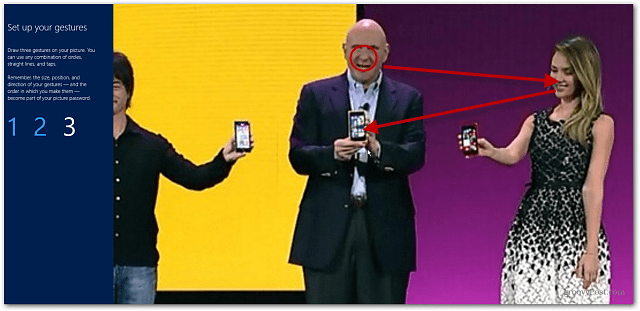
Assurez-vous que vous avez un mot de passe configuré pour leL'écran de verrouillage Windows est important sur une station de travail ou un ordinateur portable, et encore plus sur la Surface ou sur d'autres tablettes exécutant Windows RT. Personnellement, je n’utilise pas le mot de passe image et j’ai opté pour l’option de connexion par code PIN. Mais c’est à vous de décider et il serait peut-être plus amusant d’utiliser les gestes pour vous connecter. N'oubliez pas les points de contact que vous avez utilisés!










laissez un commentaire